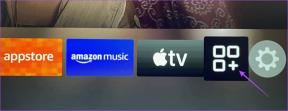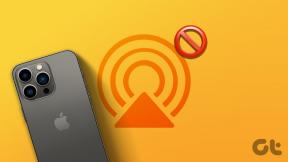Android で就寝モードを使用する方法
その他 / / August 10, 2023
アプリと通知の世界では、夜の良い睡眠が損なわれることがあります。 あなたが持っているのは、 デジタルウェルビーイング機能 Android でのスクリーンタイムを確認するには、 特定のアプリの通知をオフにすることもできます。 しかし、Google は、特に就寝時のデバイスの使用を効果的に制限できる、Digital Wellbeing ツールキットに別の気の利いた機能を追加しました。

これはベッドタイム モードと呼ばれます。この投稿では、Android スマートフォンでの使用方法の詳細をすべて共有します。 ベッドタイム モードは、Android 10 以降、主にストック Android を実行している携帯電話で利用可能になりました。 この機能を利用するには、Samsung Galaxy スマートフォンで OneUI 5.0 以降を実行する必要があります。
Android の就寝モードとは何ですか
前述したように、ベッドタイム モードは Digital Wellbeing に統合された機能です。 就寝時間モードでは、Android デバイスの睡眠時間と起床時間を設定できます。 また、「おやすみモード」を有効にして、着信、メッセージ、通知を避けることもできます。 これにより、Android でグレースケール モードまたはダーク モードを有効にすると、就寝時モードを維持しながら、Android のバッテリー寿命を節約できます。 グレースケール モードは、携帯電話の画面から発せられるブルーライトを除去し、目の疲れを防ぎます。
Android で就寝モードを有効にする方法 (ストック Android)
標準の Android スマートフォンの時計アプリを使用すると、ベッドタイム モードを有効にして使用できます。 携帯電話で最新のソフトウェア バージョンを使用していることを確認してください。 就寝時モードの設定を開始する方法は次のとおりです。
ステップ1: Android スマートフォンで時計アプリを開きます。
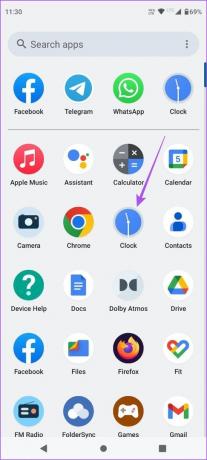
ステップ2: 右下隅にある「就寝時間」をタップします。
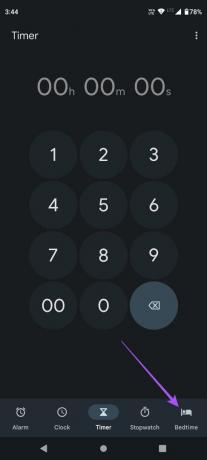
ステップ 3: 「始める」をタップします。
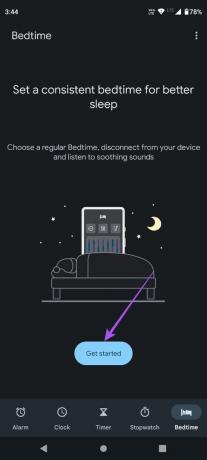
ステップ 4: 時間と曜日を選択して、定期的な起床スケジュールを設定します。

[日の出アラーム] を選択すると、携帯電話の画面が自然の朝の光をエミュレートし、アラームが鳴る前に画面をゆっくりと起動します。
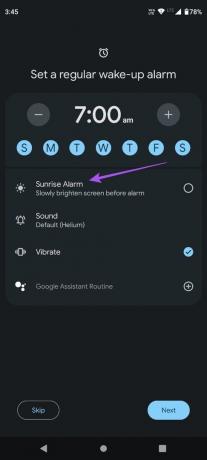
アラーム音を変更して、デフォルトのオプションから選択するか、Spotify または YouTube Music のプレイリストから選択することもできます。
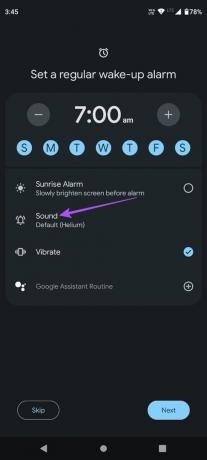
ステップ5: 起床スケジュールを設定したら、右下隅にある「次へ」をタップします。
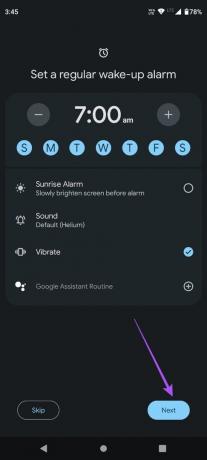
ステップ6: 同じ手順を繰り返して、就寝時間のスケジュールを設定します。
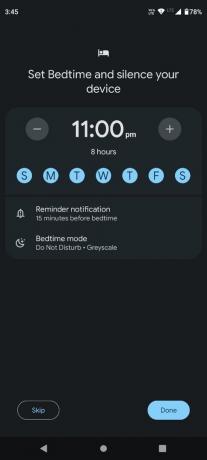
Android スマートフォンで就寝時間リマインダー通知を有効にすることができます。

ステップ 7: 「就寝モード」をタップします。
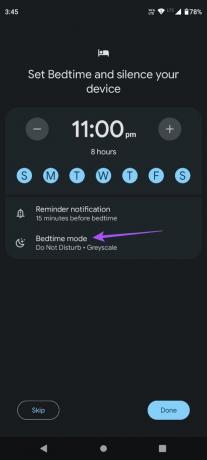
ステップ8: 就寝時モードのグレースケールとサイレントモードを有効にすることができます。
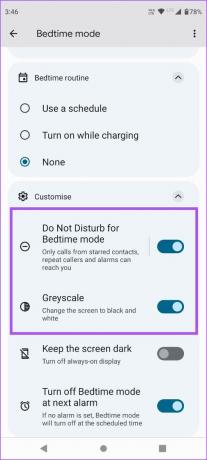
前の画面に戻ると、すべての就寝モード設定が 1 か所に表示されます。 この機能は Android スマートフォンで有効になっています。
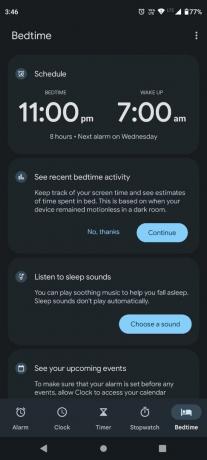
標準 Android スマートフォンのクイック設定を使用して就寝モードを有効にすることもできます。
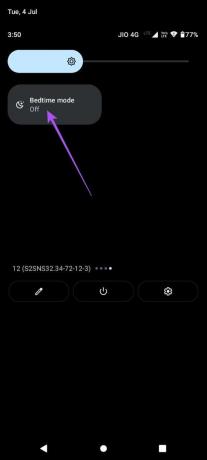
Android で就寝モードをオフにする
標準の Android スマートフォンで就寝モードをオフにする方法は次のとおりです。
ステップ1: Android スマートフォンで時計アプリを開きます。
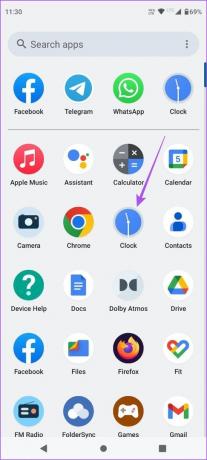
ステップ2: 右下隅にある「就寝時間」をタップします。
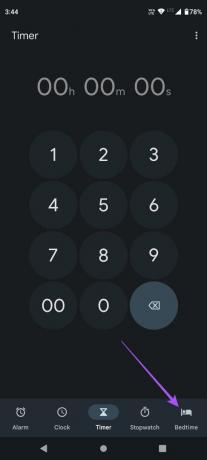
ステップ 3: 上部にある就寝タイマーをタップします。

ステップ 4: 左側のトグルをタップして無効にします。
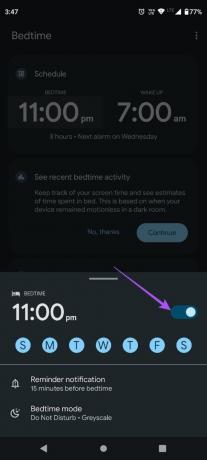
ステップ5: 下部のウィンドウを閉じて、上部の「ウェイクアップ タイマー」をタップします。

ステップ6: 左側のトグルをタップして無効にします。
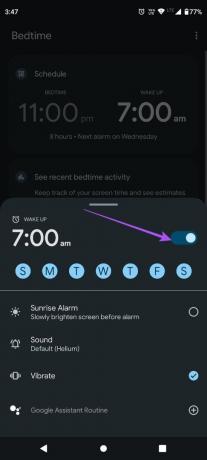
Android (Samsung Galaxy Phone) でスリープモードを有効にする方法
OneUI で動作する Samsung の Galaxy Android スマートフォンでは、就寝モードはスリープ モードと呼ばれます。 OneUI デバイスでスリープ モードを有効にする方法は次のとおりです。
ステップ1: Samsung 製携帯電話で [設定] を開きます。
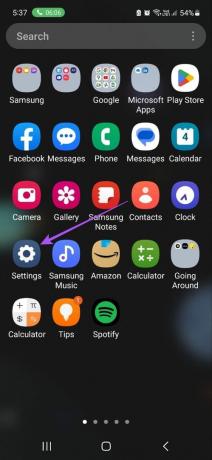
ステップ2: 下にスクロールして「モードとルーチン」を選択します。
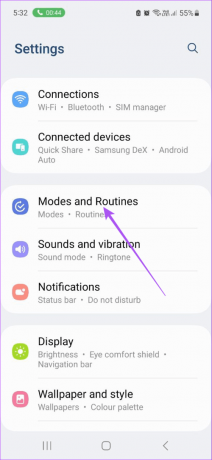
ステップ 3: 「スリープ」をタップします。

ステップ 4: 「開始」をタップします。
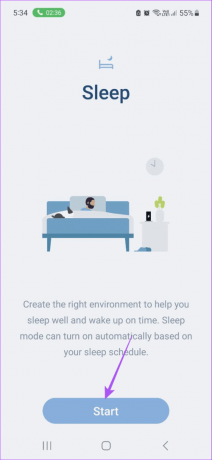
ステップ5: 時間と曜日を選択して、睡眠と起床のスケジュールを選択します。


ステップ6: 「次へ」をタップします。
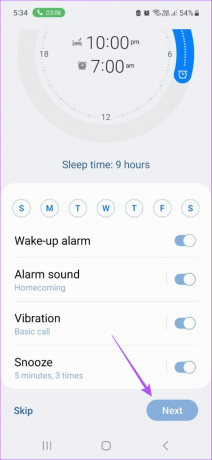
ステップ 7: 必要に応じて、[応答不可] の横にあるトグルを有効にします。 次に、「次へ」をタップします。

ステップ8: スリープ モード中にダーク モードとグレースケールを有効にすることができます。 次に「完了」をタップします。
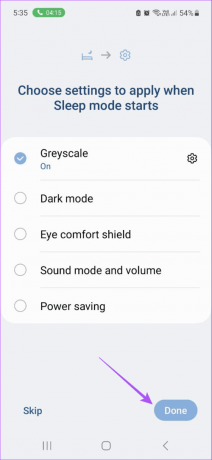
Samsung 携帯電話ではスリープ モードが自動的にオンになります。

睡眠のスケジュールを立てる
Android スマートフォンのベッドタイム モードを使用して、デバイス上の通知と通話を管理できます。 就寝モードを有効にしたくない場合は、デバイスの「おやすみモード」に頼ることができます。 私たちの投稿を読んで、 機内モードとサイレントモードの違い.
最終更新日: 2023 年 7 月 5 日
上記の記事には、Guiding Tech のサポートに役立つアフィリエイト リンクが含まれている場合があります。 ただし、編集上の完全性には影響しません。 コンテンツは公平かつ本物のままです。